- Problemele mici, cum ar fi faptul că Outlook nu vă puteți conecta la Gmail, vă afectează adesea fluxul de lucru.
- Mai jos aveți o soluție ușoară pe care au aplicat-o alți utilizatori într-o situație similară pentru a rezolva definitiv această eroare Outlook.
- Pentru a consulta mai multe ghiduri utile ca acesta, nu ezitați să ne vizitați Secțiunea Gmail de asemenea.
- Puteți utiliza un client de e-mail diferit sau să rămâneți cu cel actual și să marcați acest lucru Hub de depanare Outlook pentru referințe suplimentare.
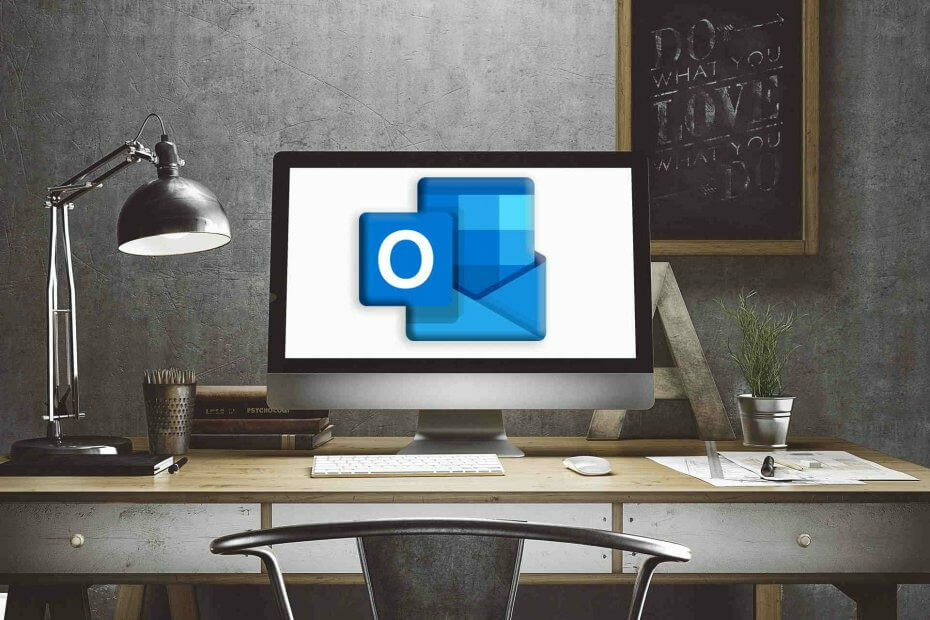
Acest software va repara erorile obișnuite ale computerului, vă va proteja de pierderea fișierelor, malware, defecțiuni hardware și vă va optimiza computerul pentru performanțe maxime. Remediați problemele PC-ului și eliminați virușii acum în 3 pași simpli:
- Descărcați Restoro PC Repair Tool care vine cu tehnologii brevetate (brevet disponibil Aici).
- Clic Incepe scanarea pentru a găsi probleme cu Windows care ar putea cauza probleme cu computerul.
- Clic Repara tot pentru a remedia problemele care afectează securitatea și performanța computerului
- Restoro a fost descărcat de 0 cititori luna aceasta.
Păstrarea tuturor e-mailurilor la dispoziție vă poate ajuta să economisiți timp și mai bine organizează-ți sarcinile zilnice.
Deci când Outlook nu vă puteți sincroniza contul Gmail, dvs. nevoie pentru a găsi motivele pentru care acești doi clienți de e-mail nu pot intercomunica.
Descoperirea singură a soluției corecte ar putea dura ceva timp, ceea ce nu este chiar ideal, mai ales dacă aveți ceva mai bun de făcut.
De aceea suntem aici. Astfel, pe parcursul următoarelor linii directoare, vom încerca să prezentăm cel mai simplu mod în care puteți rezolva problema Outlook în care nu se poate conecta la Gmail.
Ne referim în special la situația în care clientul de poștă electronică continuă să solicite un parola ori de câte ori încercați să accesați sau să adăugați un cont Gmail nou.
Dacă vă luptați în prezent pentru a rezolva probleme similare, permiteți-ne să vă spunem alte soluții confirmate:
- Outlook nu se poate conecta la serverul IMAP Gmail - Utilizatorii se plâng că primesc în mod repetat un mesaj că nu se pot conecta la serverul IMAP. Dacă și asta este problema dvs., accesați Acces mai puțin sigur la aplicație în setările de securitate Gmail și transformați-l Pe.
- Outlook 2016 nu se va conecta la Gmail - Chiar dacă parcurgeți configurarea adecvată pentru a accesa Gmail, nu înseamnă că sunteți străin de această eroare. Aplicați pașii de mai sus pentru a vedea dacă vă ajută.
Ce trebuie făcut dacă Outlook 2016/2013 nu se conectează la Gmail?
1. Încercați un client de e-mail mai fiabil

Așa cum sunteți obișnuiți, suntem aici pentru a vă ajuta cu sfaturi utile. Cu toate acestea, dacă nu aveți timp pentru a soluționa eroarea, nu ezitați să încercați un alt client de e-mail.
Rulați o scanare a sistemului pentru a descoperi erori potențiale

Descărcați Restoro
Instrument de reparare PC

Clic Incepe scanarea pentru a găsi problemele Windows.

Clic Repara tot pentru a remedia problemele cu tehnologiile brevetate.
Rulați o scanare PC cu Restoro Repair Tool pentru a găsi erori care cauzează probleme de securitate și încetinesc. După finalizarea scanării, procesul de reparare va înlocui fișierele deteriorate cu fișiere și componente Windows noi.
Nu vorbim despre o alegere aleatorie. Dimpotrivă, ar trebui să descărcați Mailbird - Câștigător al celei mai populare alternative de poștă 2020.
Mailbird este o opțiune excelentă pentru oricine caută un client de e-mail puternic care să le permită să le gestioneze pe toate e-mailuri din mai multe conturi într-o singură căsuță de e-mail - în plus, are mai multe machete unice din care puteți alege!

Mailbird
Când Outlook nu reușește în mod constant să se conecteze la Gmail, fiți siguri că Mailbird este o alternativă puternică de care vă puteți bucura.
Vizitati site-ul
Sunteți gata să nu mai utilizați Outlook? Avem o listă nouă de clienți de e-mail dintre care puteți alege!
2. Activați IMAP din Gmail și utilizați parola aplicației pentru Autentificare
- Conectați-vă la contul dvs. Gmail.
- Apoi, accesați fișierul Setări pagină.
- De la Setări comutați la Redirecționare și POP / IMAP filă
- Asigurați-vă că IMAP este activat în pagina respectivă.
- Salvați modificările.
- Bun; deschide acum Outlook aplicație.
- Din Outlook faceți clic pe Fişier și selectați Adaugă cont

- Alege Configurarea manuală a tipurilor de server suplimentare și apoi alegeți Următorul.
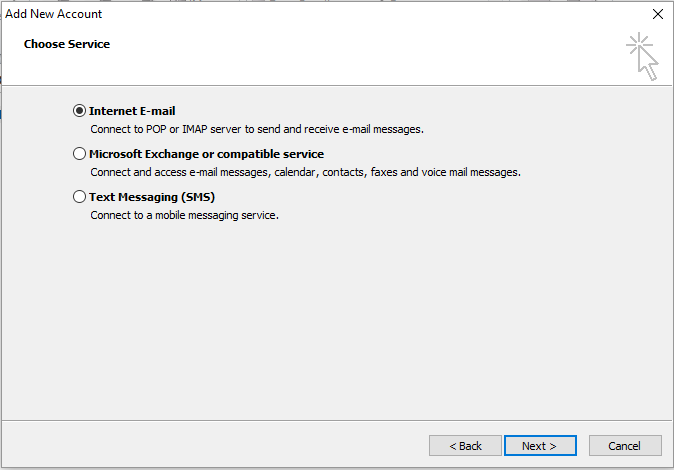
- Când vi se cere, selectați Pop sau IMAP și completați restul câmpurilor: introduceți numele dvs., adresa de e-mail, completați câmpul Informații de conectare și apoi, în interior Server de mail primit introduce imap.gmail.com, în timp ce este pornit Server de mail trimis introduce smtp.gmail.com.
- Când ați terminat, faceți clic pe Mai multe setari buton.
- Din fereastra care va fi afișată, comutați la Server de ieșire și selectați opțiunea Serverul meu de ieșire (SMTP) necesită autentificare.
- Schimba cu Avansat din meniul derulant și selectați utilizați SSL pentru a vă cripta conexiunea.
- Numărul portului IMAP trebuie să fie 993; în mod similar, numărul portului pentru SMTP trebuie să fie 465.
- Salvați modificările.
- Accesați contul dvs. Gmail - faceți clic pe imaginea de profil și alegeți contul meu.
- Alege Conectare și securitate și alegeți Aplicații și site-uri conectate.
- De acolo activați Permiteți aplicații mai puțin sigure camp.
- Salvați modificările și reveniți la Outlook.
- Acum ar trebui să vă puteți conecta Gmail cont din Outlook.
În câteva cuvinte, problema poate fi rezolvată prin activarea IMAP din Gmail și folosind parola aplicației pentru Autentificare - parola aplicației este o parolă unică care înlocuiește verificarea clasică în doi pași.
Deci, iată-te. Pașii de mai sus ar trebui să vă ajute să vă configurați corect contul Gmail, astfel încât să poată fi recunoscut ulterior și accesat de Outlook.
Cu toate acestea, dacă aveți în continuare probleme în timp ce încercați să vă conectați la Gmail din Outlook, nu ezitați să ne contactați.
Încercați să oferiți cât mai multe detalii, deoarece pe baza acestor informații, putem găsi soluții mai bune de aplicat.
Cel mai simplu mod prin care puteți lua legătura cu noi va fi folosind câmpul de comentarii disponibil mai jos.
 Încă aveți probleme?Remediați-le cu acest instrument:
Încă aveți probleme?Remediați-le cu acest instrument:
- Descărcați acest instrument de reparare a computerului evaluat excelent pe TrustPilot.com (descărcarea începe de pe această pagină).
- Clic Incepe scanarea pentru a găsi probleme cu Windows care ar putea cauza probleme cu computerul.
- Clic Repara tot pentru a remedia problemele cu tehnologiile brevetate (Reducere exclusivă pentru cititorii noștri).
Restoro a fost descărcat de 0 cititori luna aceasta.
întrebări frecvente
Cel mai probabil vă confruntați cu o problemă de intercomunicare, deci activați IMAP din Gmail și utilizați parola aplicației pentru a vă conecta, așa cum este descris în acest ghid despre cum să remediați Outlook nu se poate conecta la Gmail.
Fixarea fișierului .PST și dezactivarea redirecționării directorului AppData sunt două soluții confirmate. Pentru îndrumări suplimentare, vizitați acest lucru articol dedicat rezolvării problemelor de conexiune Outlook.
Rețea virtuală privată iar interferențele antivirus sunt adesea vinovați. Vă putem încuraja doar să verificați acest lucru ghid pentru remedierea erorilor de conectare la serverul SMTP în Outlook.


